バッファロールーター 管理パネルが付いています。ゲスト ネットワークの作成、Wi-Fi パスワードの変更、その他の詳細設定の選択など、さまざまな代替手段が提供されます。
参考:アクセスする前にPCをルーターに接続する必要があります。これは、イーサネット ケーブルを使用するか、Wi-Fi ネットワークに接続することで実行できます。
バッファロールーターにログインするにはどうすればいいですか?
次のオプションを使用してルーター管理パネルに入ります。
- 「」と入力してルーターの設定を調べます。http://192.168.0.1ブラウザのアドレスバーに「」を入力してください。ログイン認証情報を使用してください。
- ルーターのラベルまたはユーザーマニュアルに記載されているセッション。
- ルーターの管理インターフェイスを通じて詳細設定をカスタマイズします。
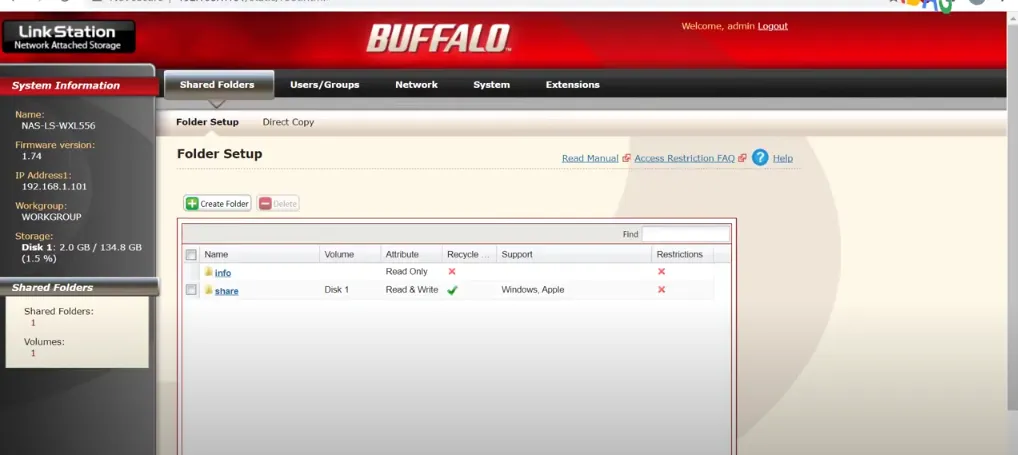
バッファロールーターのWi-FiネットワークのSSIDを変更するにはどうすればよいですか?
Wi-Fi ネットワークの SSID を変更できます コントロールパネルを使用して。前述の方法または次の手順に従って、このパネルにアクセスします。
- 開始するには、上記の方法を使用してルーターのコントロール パネルにアクセスします。
- 中に入ったら、ホームページに移動し、左側の列の「ワイヤレス」をクリックします。
- 次のページで、「ネットワーク名 (SSID)」ラベルを探して、現在の SSID を確認します。
- 「ネットワーク名(SSID)」欄に新しいSSIDを入力します。
- 「適用」をクリックして設定を保存します。この手順の後、ルーターが再起動し、再起動後に SSID が変更されます。
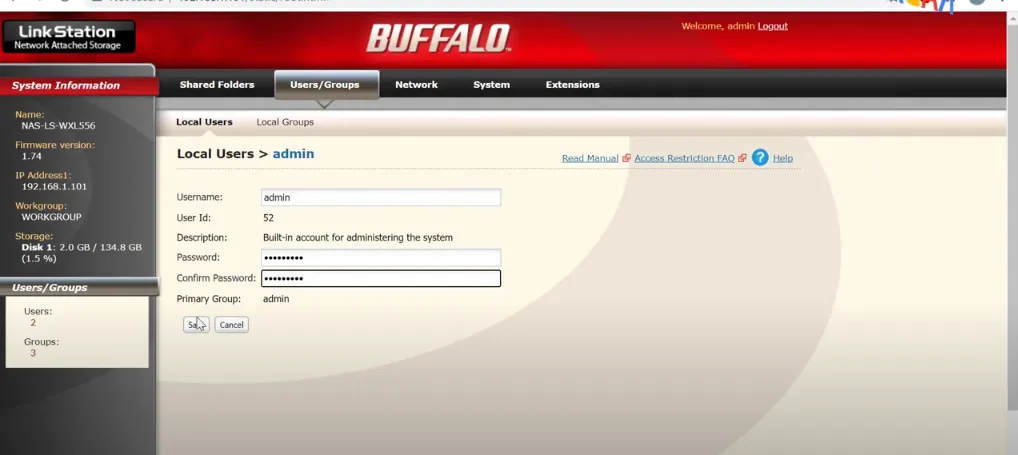
Buffalo WiFiネットワークのパスワードを変更する
SSID と同様に、管理パネルからルーターのパスワードを調整できます。変更を実行するには、次の手順に従います。
- Aルーターのコントロールパネルにアクセスする 前述の方法を使用します。
- 中に入ったら、ホームページに移動し、左側の列で「ワイヤレス」を選択します。
- 暗号化が WPA2-PSK に設定されていることを確認します。
- 「WPA 事前共有キー」フィールドを見つけます。新しい WiFi パスワードを 8 ~ 63 文字で、文字、数字、記号を組み合わせて入力します。
- 新しいパスワードを入力したらをクリックし、「適用」をクリックして変更を保存します。
- ルーターが再起動します。リセット後、新しいパスワードを使用してデバイスを WiFi ネットワークに接続します。